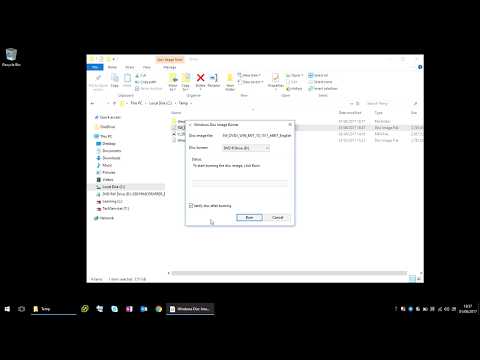Bien que les Mac ne soient certainement pas aussi faciles à mettre à niveau qu’un PC classique, il est étonnamment simple de mettre à niveau certains composants tels que la RAM, notamment si vous disposez d’un ordinateur de bureau Mac ou d’un ordinateur portable plus ancien. Ajouter plus de RAM peut redonner vie à un vieux Mac.
Comme toujours, assurez-vous de savoir ce que vous faites avant de plonger. Si vous utilisez un vieux Mac qui n’est plus sous garantie, vous pouvez prendre plus de risques que si vous envisagez d’ouvrir un tout nouveau MacBook Pro.
Trouver le modèle de votre Mac
Les Mac sont régulièrement rafraîchis et même si les nouveaux modèles ne sont pas si différents, de grands changements peuvent se produire à l’intérieur. Un iMac 21,5 "de 2012 et un iMac Retina de 21,5" de 2016 pourraient se ressembler d'un coup d'œil, mais ce sont des ordinateurs totalement différents. Pour connaître exactement votre Mac, cliquez sur le logo Apple dans le coin supérieur gauche de la barre de menus, puis sélectionnez la commande «À propos de ce Mac».


Sur quels Mac pouvez-vous mettre à niveau la RAM?
Le fait que vous puissiez ou non mettre à niveau la mémoire RAM de votre Mac dépend du modèle. Certains iMac, comme tous les modèles 27 pouces, disposent d'un panneau d'accès spécialement conçu pour l'ajout de mémoire vive. Et il ne faut que quelques secondes pour ouvrir ce panneau.
D'autres modèles, tels que les derniers modèles d'iMac 21,5 pouces, nécessitent le retrait de l'écran et de la carte logique, processus qui prend au moins quelques heures. Dans l'état actuel des choses, vous pouvez mettre à niveau la RAM vous-même dans les modèles Mac suivants:
- MacBook Core 2 Duo
- MacBook Unibody
- MacBook Pro 13”(mi-2009 à mi-2012)
- MacBook Pro 15”(fin 2008-mi 2012)
- MacBook Pro 17 "(tous les modèles)
- iMac 17”(tous les modèles)
- iMac 20”(tous les modèles)
- iMac 21.5 "(tous les modèles)
- iMac 24”(tous les modèles)
- iMac 27”(tous les modèles)
- Mac Mini (mi-2010-fin 2012)
- Mac Pro (tous les modèles)
Malheureusement, ces dernières années, Apple a pris la peine de souder la RAM à la carte mère de l'ordinateur, en particulier sur les ordinateurs portables. Actuellement, vous ne pouvez pas mettre à niveau la RAM vous-même dans ces modèles Mac:
- iMac Pro (tous les modèles)
- MacBook Retina (tous les modèles)
- MacBook Air 11”(tous les modèles)
- MacBook Air 13”(tous les modèles)
- MacBook Pro 13 "avec écran Retina (tous les modèles)
- MacBook Pro 13 "avec barre tactile (tous les modèles)
- MacBook Pro 15 "avec écran Retina (tous les modèles)
- MacBook Pro 15 "avec barre tactile (tous les modèles)
Comment mettre à niveau la RAM sur votre Mac
Cet article dépasse de loin la portée de cet article, mais il vous explique toutes les mises à niveau possibles de la RAM Mac. Au lieu de cela, je vais vous confier à nos amis d’iFixit, spécialisés dans ce genre de choses. Ils ont des guides détaillés sur le remplacement de la RAM sur tous les Mac où cela est possible. Ils vendent également tous les outils et composants nécessaires à la mise à niveau.
Allez sur iFixit et trouvez les guides correspondant à votre modèle Mac. Et évidemment, vous ne trouverez pas de guides pour les modèles qui ne vous permettent pas de mettre à niveau la RAM. Chaque guide contient des liens vers tous les composants et outils dont vous avez besoin pour faire le travail.
Vous pouvez voir ci-dessous que la mise à niveau de la RAM dans un iMac 27”est un travail simple. Tout ce que vous avez à faire est d'ouvrir le panneau d'accès, de supprimer les modules de RAM existants, d'ajouter vos nouveaux modules, puis de remplacer le panneau. Le tout devrait prendre moins de cinq minutes.